Excel模拟题
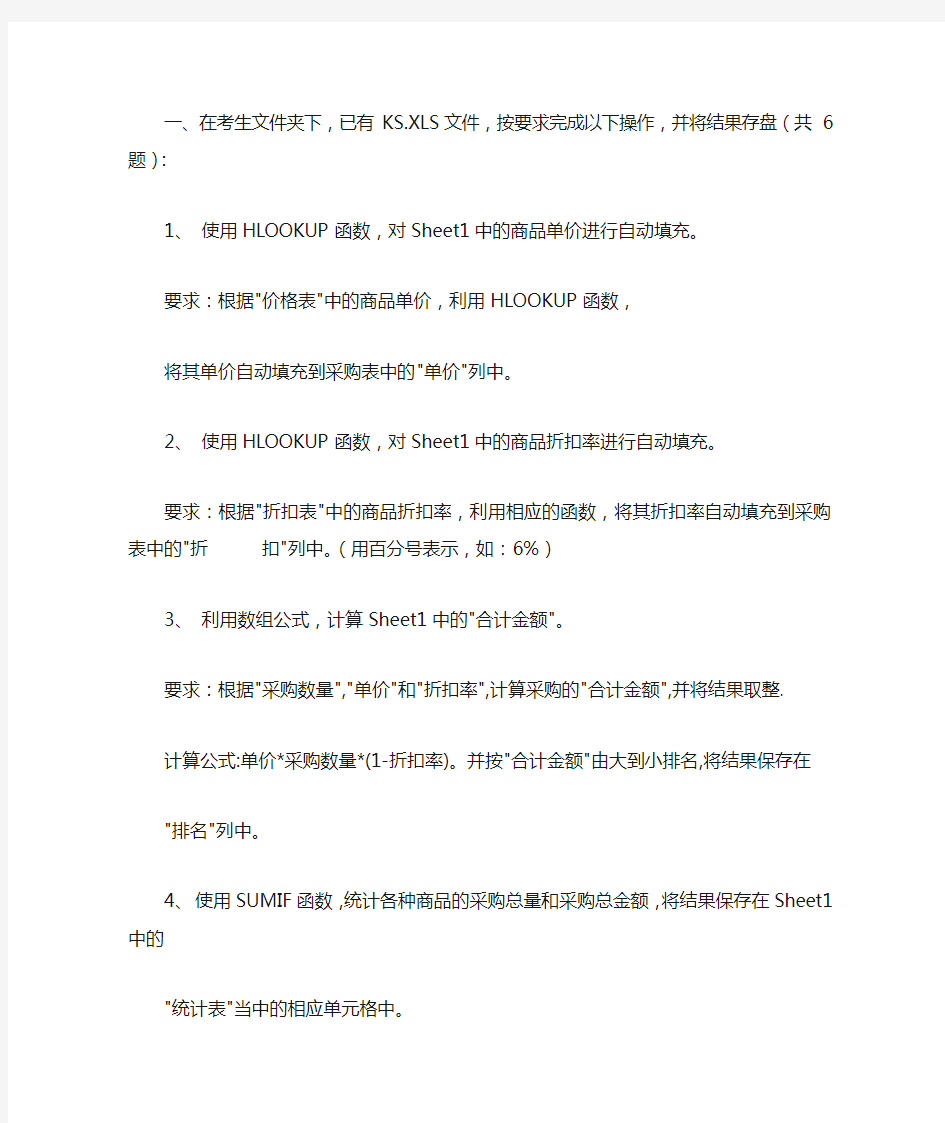

一、在考生文件夹下,已有KS.XLS文件,按要求完成以下操作,并将结果存盘(共6题):
1、使用HLOOKUP函数,对Sheet1中的商品单价进行自动填充。
要求:根据"价格表"中的商品单价,利用HLOOKUP函数,
将其单价自动填充到采购表中的"单价"列中。
2、使用HLOOKUP函数,对Sheet1中的商品折扣率进行自动填充。
要求:根据"折扣表"中的商品折扣率,利用相应的函数,将其折扣率自动填充到采购表中的"折扣"列中。(用百分号表示,如:6%)
3、利用数组公式,计算Sheet1中的"合计金额"。
要求:根据"采购数量","单价"和"折扣率",计算采购的"合计金额",并将结果取整.
计算公式:单价*采购数量*(1-折扣率)。并按"合计金额"由大到小排名,将结果保存在
"排名"列中。
4、使用SUMIF函数,统计各种商品的采购总量和采购总金额,将结果保存在Sheet1中的
"统计表"当中的相应单元格中。
5、将Sheet1复制到Sheet2,并对Sheet2进行高级筛选。
a. 筛选条件为:"采购数量">100,"折扣率">=6%;
b. 将筛选结果保存在Sheet2中。
6、根据Sheet1中的采购表,新建一个数据透视图Chart1,要求:
a. 该图形显示每个采购时间点所采购的所有项目数量汇总情况;
b. 行坐标设置为"采购时间";
c. 将对应的数据透视表保存在Sheet1中I16开始的区域中。
二、在考生文件夹下,已有KS.XLS文件,按要求完成以下操作,并将结果存盘(共6题):
1、用数组公式计算Sheet1中用户的年龄(设当前系统日期为2011年4月20日),将计算结果保存到"年龄"列中。
2、使用REPLACE函数,对Sheet1中用户的电话号码进行升级。
升级方法是将原电话号码中的“28”改为“288”,将升位结果保存在"升级后号码"列的相应单元格中。
3、使用IF函数,判断Sheet1中的"小于等于30岁的女性",将结果"是"或"否"保存在Sheet1中的" 是否<=30女性"列当中。
4、对Sheet1中的数据,根据以下条件,利用数据库函数进行统计:
a. 统计性别为"男"、出生年月在"1970-12-31"以前的人数,将结果填入Sheet1的L2单元格中;
b. 求性别为"男"的用户的平均年龄,将结果用INT函数取整后填入Sheet1的L3单元格中。
5、将Sheet1复制到Sheet2,并对Sheet2进行高级筛选。
a. 筛选条件为:"性别"-女、"所在区域"-西湖区;
b. 将筛选结果保存在Sheet2中。
6、根据Sheet1的结果,创建一数据透视图Chart1,要求:
a. 显示每个区域所拥有的用户数量;
b. x坐标设置为"所在区域";
c. 计数项为"所在区域";
d. 将对应的数据透视表保存在Sheet3中。
三、在考生文件夹下,已有KS.XLS文件,按要求完成以下操作,并将结果存盘(共6题):
1. 使用数组公式,计算每种产品的数量和价格,将结果保存到表中的"采购数量"和"价格"列中,其中“价格”列使用人民币货币样式(价格=采购数量*单价)。
2. 利用数据库函数及已设置的条件区域,计算以下情况的结果,并将结果保存相应的单元格中。
a. 计算:产品为白炽灯,其瓦数大于等于80且小于等于100的采购数量。
b. 计算:商标为北京,瓦数小于100的白炽灯的平均单价;
3. 计算每个采购人员采购的产品总数量和产品总价格,结果保存在相应的单元格中。
4. 用函数:统计"采购盒数"大于等于5盒的产品数量之和,结果存放在相应的单元格中。
用数组公式和函数:计算产品的种类数目(即:共有几种产品),结果存在在N18单元格中。
用数据库函数:计算产品为“白炽灯”的平均价格,结果存放在N19单元格中。
5. 将Sheet1复制到Sheet2,并对Sheet2进行高级筛选。要求:
a. 筛选条件:"产品为白炽灯,商标为上海",并将结果保存;
b. 将结果保存在Sheet2中,以A25开始的单元格中。
6. 将Sheet1复制到Sheet3,在Sheet3中创建一张数据透视表,要求:
a. 显示不同商标的不同产品的采购数量;
b. 行区域设置为"产品";
c. 列区域设置为"商标";
d. 求和项为"采购盒数"。
e:将结果保存在sheet3中,以A25开始的单元格中。
四、在考生文件夹下,已有KS.XLS文件,按要求完成以下操作,并将结果存盘(共5题):
1. 使用HLOOKUP函数,对Sheet1中的停车单价进行自动填充。
要求:根据"停车价目表"价格,利用HLOOKUP函数对"停车情况记录表"中的"单价"列根据不同的车型进行自动填充。
2. 在Sheet1中,利用时间函数计算汽车在停车库中的停放时间,要求:
a. 格式为:"小时:分钟:秒"
(例如:一小时十五分十二秒,表示为:"1:15:12")
3. 使用函数,计算停车费用和投资收益,要求:
根据停放的时间计算停车费用,将结果填入到"应付金额"列中。
注意:
a. 停车按小时收费,对于不满一个小时的按照一个小时计费;
b. 对于超过整点小时数十五分钟(包括15分钟)的多累积一个小时。(例如:1小时15分和1小
时34分,都将以2小时计费)
c.在单元格M15中,用财务函数计算投资收益(付款时间为"期初"),将结果用(int()函数)进行取整。
4. 使用函数,根据"停车情况记录表"进行下列计算,要求:
a. 统计停车费用大于等于35元的停车记录条数,结果存放在M1中。
b. 统计最低的停车费用,结果存放在M2中。
c. 计算所有"大客车"应付金额,结果存在L3单元格中。
d. 使用逻辑函数和数组公式:计算"单位1"和"单位2"应付金额之和,结果存在L4单元格中。
5. 根据“停车情况记录表”,创建一个数据透视表,要求:
a. 显示各种车型所收费用的汇总;
b. 行区域设置为"车型";
c. 求和项为"应付金额";
d. 将对应的数据透视表保存在以I9开始的单元格中。
五、在考生文件夹下,已有KS.XLS文件,按要求完成以下操作,并将结果存盘(共6题):
1. 使用REPLACE函数,将Sheet1中"学生成绩表"的学生学号进行更改,并将更改的学号填入到
"新学号"列中,学号更改的方法为:在原学号的前面加上"2011"。
例如:"001" -> "2011001"
2. 使用数组公式,对Sheet1中"学生成绩表"的"总分"列进行计算。
计算方法:总分=语文+ 数学+ 英语+ 信息技术+ 体育
3. 使用IF函数,根据以下条件,对Sheet1中"学生成绩表"的"考评"列进行计算。
条件:如果总分大于450,填充为“优秀”,总分>=350,填充为"合格";否则,填充为"不合格"。
4. 在Sheet1中,利用数据库函数及已设置的条件区域,根据以下情况计算,并将结果填入到相
应的单元格当中。
条件:
(a)计算:"语文"和"数学"成绩都大于或等于85的学生人数;
(b)计算:"体育"成绩大于或等于90的"女生"姓名;
(c)计算:"体育"成绩中男生的平均分;
(d)计算:"体育"成绩中男生的最低分。
5. 将Sheet1中的"学生成绩表"复制到Sheet2当中,并对Sheet2进行高级筛选。
要求:
(a)筛选条件为:"性别" 为男且"英语" 为>90且"信息技术" 为>95;
(b)将筛选结果保存在Sheet2中。
6. 根据Sheet1中"学生成绩表",在Sheet3中新建一张数据透视表。
要求:
(a)显示不同性别、不同考评结果的学生人数情况
(b)行区域设置为"性别";
(c)列区域设置为"考评";
(d)数据区域设置为"考评";
(e)计数项为"考评"
六、在考生文件夹下,已有KS.XLS文件,按要求完成以下操作,并将结果存盘(共6题):
1. 使用数组公式,根据Sheet1中"学生成绩表"的数据,计算考试总分,将结果填入到"总分"列中。
2. 使用if函数,在Sheet1中,利用"学号"列的数据,计算级别。
例如:"085200821023080"中的第8位"2",则填入该考生所考级别为"二级"。
3. 使用函数,根据以下要求对Sheet1中"学生成绩表"的数据进行统计。
要求:
(a)统计"考2级的考生人数",并将计算结果填入到N2单元格中;
(b)统计"考试通过人数(>=60)",并将计算结果填入到N3单元格中;
(c)求"全体2级考生的考试平均分",并将计算结果填入到N4单元格中。
4. 使用财务函数,根据以下要求对Sheet2中的数据进行计算。
要求:
(a)根据"投资情况表1"中的数据,计算10年以后得到的金额(指定付款期限为期末),并将结果(用INT取整)填入到M12单元格中;
(b)根据"投资情况表2"中的数据,计算预计投资金额(指定付款期限为期末),并将结果(用INT取整)填入到M18单元格中。
5. 将Sheet1中的"学生成绩表"复制到Sheet3,并对Sheet3进行高级筛选。
要求:
(a)筛选条件为:"级别"为2且"总分"为>=70 ;
(b)将筛选结果保存在Sheet3中。
6. 根据Sheet1中的"学生成绩表",在Sheet4中新建一张数据透视表。
要求:
(a)行区域设置为"级别";
(b)列区域设置为"总分";
(c)数据区域设置为"总分";
(d)计数项为总分。
七、在考生文件夹下,已有KS.XLS文件,按要求完成以下操作,并将结果存盘(共7题):
1、使用大小写转换函数,将Sheet1中的"员工编号"列中的大写字母改为小写字母(如:A008->a008),结果填入"新员工编号"列。
2、使用查找函数,根据Sheet1中的"岗位最高限额明细表",填充"岗位标准(季度)"列。
3、使用INT函数,计算Sheet1中的"预计报销总季度数"列(要求每季度以90天计算)。
4、使用数组公式,计算Sheet1中的"年度费用"列:
计算方法为:年度费用=岗位标准*预计报销总季度数。
5、使用函数,根据Sheet1中的"年度费用"列,计算预算总金额,要求:
(a) 将结果保存在Sheet1的D2单元格中
(b) 将D2单元格的内容转换为金额大写形式,保存在Sheet1的G2单元格中
6、将Sheet1中的"通讯费用年度计划表"复制到Sheet2中,并对Sheet2进行高级筛选,要求:
(a) 筛选条件为:"岗位类别"-服务部或"报销地点"-北京
(b) 将筛选结果保存在Sheet2中
7、根据Sheet1中的"通讯费用年度计划表",创建一张数据透视表,要求:
(a) 显示不同报销地点不同岗位的年度费用情况
(b) 行区域设置为"报销地点"
(c) 列区域设置为"岗位类别"
(d) 数据区域设置为"年度费用"
(e) 求和项为"年度费用"
(f) 将对应的数据透视表保存在Sheet1中L7开始的区域中
八、在考生文件夹下,已有KS.XLS文件,按要求完成以下操作,并将结果存盘(共6题):
1、使用文本函数,在"编号"列前加上字母"c"(如:a008->ca008),结果保存在Sheet1中的"新编号"列中。
2、使用文本函数,根据"身份证号码"列,计算用户年龄,结果保存在Sheet1的"年龄"列中,注意:
(a) 身份证的第7位~第10位表示出生年份
(b) 计算方法:年龄=2011-出生年份
3、在Sheet1中,利用数据库函数及已设置的条件区域,根据以下情况计算:
(a) 籍贯为河南,职务为职员的员工姓名
(b) 将结果保存到Sheet1的N8单元格中
4、使用函数,计算文本1在文本2中出现的位置,结果填入Sheet1的N12单元格中。
5、将Sheet1中的"公司员工人事信息表"复制到Sheet2中,并对Sheet2进行高级筛选,要求:
(a) 筛选条件为:"民族"-汉族,且"学历"-硕士,且"职务"-职员
(b) 将筛选结果保存在Sheet2中
6、根据Sheet1中的"公司员工人事信息表",创建一张数据透视表,要求:
(a) 显示每个职位不同学历的人数情况
(b) 行区域设置为"职务"
(c) 列区域设置为"学历"
(d) 数据区域设置为"学历"
(e) 计数项为"学历"
(f) 将对应的数据透视表保存在Sheet1中L15开始的区域中
九、在考生文件夹下,已有KS.XLS文件,按要求完成以下操作,并将结果存盘(共5题):
1.在Sheet1"学生成绩表"中使用REPLACE函数和数组公式,将原学号转变成新学号,
同时将所得的新学号填入"新学号"列中。转变方法:在原学号的前面加上"A8",
例如:"2001"->"A82001"。
2.用IF函数,对Sheet1"学生成绩表"中的"结果1"和"结果2"列进行填充。
填充内容根据以下条件确定:
结果1:如果是女生,成绩<=16.00,为"合格",否则为"不合格"
如果是男生,成绩<=14.00,为"合格",否则为"不合格"
结果2:如果是女生,成绩>=5.50,为"合格",否则为"不合格"
如果是男生,成绩>=7.50,为"合格",否则为"不合格"。
3.对于Sheet1"学生成绩表"中的数据,根据已给条件,使用数据库函数进行计算。
要求:(1)获取"100米跑小于11秒的女生姓名",将结果填入Sheet1中的L4单元格中;
(2)统计结果2中为"合格"的所有男生人数,将结果填入Sheet1中的L5单元格中。
4.根据Sheet1中的贷款情况,使用财务函数对贷款偿还金额进行计算。
要求:(1)计算按年偿还贷款金额(年初),将结果用INT取整后填入Sheet1中的L17单元格中;
(2)计算第6个月的贷款利息,将结果用INT取整后填入Sheet1中的L18单元格中。
5.根据"学生成绩表",在N2开始的单元格中创建数据透视表,显示不同性别的合格和不合格人数.
要求:(1)行区域设置为"性别",列区域设置为"结果1"
(2)数据区域设置为"结果1",计数项为"结果1"。
十、在考生文件夹下,已有KS.XLS文件,按要求完成以下操作,并将结果存盘(共6题):
1、使用HLOOKUP函数,对Sheet1中的商品单价进行自动填充。
要求:根据"价格表"中的商品单价,利用HLOOKUP函数,
将其单价自动填充到采购表中的"单价"列中。
2、使用HLOOKUP函数,对Sheet1中的商品折扣率进行自动填充。
要求:根据"折扣表"中的商品折扣率,利用相应的函数,将其折扣率自动填充到采购表中的"折扣"列中。(用百分号表示,如:6%)
3、利用数组公式,计算Sheet1中的"合计金额"。
要求:根据"采购数量","单价"和"折扣率",计算采购的"合计金额",并将结果取整.
计算公式:单价*采购数量*(1-折扣率)。并按"合计金额"由大到小排名,将结果保存在"排名"列中。
4、使用SUMIF函数,统计各种商品的采购总量和采购总金额,将结果保存在Sheet1中的
"统计表"当中的相应单元格中。
5、将Sheet1复制到Sheet2,并对Sheet2进行高级筛选。
a. 筛选条件为:"采购数量">100,"折扣率">=6%;
b. 将筛选结果保存在Sheet2中。
6、根据Sheet1中的采购表,新建一个数据透视图Chart1,要求:
a. 该图形显示每个采购时间点所采购的所有项目数量汇总情况;
b. 行坐标设置为"采购时间";
c. 将对应的数据透视表保存在Sheet1中I16开始的区域中。
计算机一级考试试题(excel部分)
Excel模拟题2008~2010 一、格式化和基本操作 1.请打开工作薄文件F:\shiti\excel\10014 2.XLS,并按指定要求完成有关的操作:(注:没有 要求操作的项目请不要更改) 请在首行插入一行空,输入标题:“成绩表”,将A1:G1的水平对齐方式设置为“跨列居中”,并为A2:G22区域形成的表格添加蓝色细单实线内外边框。(4.0分) 2.打开C:\xls\目录下的“100051.xls”工作薄,对工作表“sheet1”进行如下操作: a)对范围A3:E8进行转置(成功转置在以单元格A10为左上角处)。 b)把范围A10:F14文本设置成粗体,底纹设置为浅绿色。 c)保存文件。(题分:4.0) 3.请打开C:\xls\100016.xls工作簿,作以下的操作. d)把A1的单元格内容设置为红色加粗,字体为楷体_GB2312,字号16,有删除线;把 A2:b3的单元格内容设置为红色加粗倾斜,字体为隶书,字号为16,双下划线。 e)设置G3:G9单元底纹为黄色,图案为“12.5%灰色”,图案为蓝色。(题分:4.0) 4.打开C:\xls\目录下的“100052.xls”工作薄: a)建立“工资表”的副本“工资表(2)”,并移至最后。 b)利用自动套用格式“古典2”格式化副本的A2:H7; c)保存文件 二、条件格式 1.请打开F:/shiti/excel/10007 2.XLS工作簿,并按指定要求完成有关操作。(没有要求操作 的项目请不要更改) 对‘统计表‘的所有类型电影的数量按不同的条件设置显示格式(区域为C4:F9),其中数量在100以下,采用文字加粗、底纹为红色;数量在100以上包括100的采用绿色字体、单下划线。(必须使用条件格式工具设置格式,设置条件范围时按提供的数字为基准)保存文件。 2.请打开工作簿文件shiti\excel\100146.XLS,并按指定要求完成有关的操作:对工作表中 H2:H11区域按下列要求设置显示格式:当区域中的数据大于0的请用红色的字体表示。(注:必须使用条件格式工具操作,条件顺序按文中顺序设置) 3.请打开C:\xls\100071.Xls工作簿,并按指定要求完成有关的操作。(没有要求操作的项 目请不要更改) 对“统计表”的所有类型电影的数量按不同的条件设置显示格式(区域为C4:F9),其中数量在100以下包括100,采用红色字体、底纹为蓝色;数量在100以上的采用绿色字体、底纹为红色。(提示:必须使用条件格式工具设置格式,设置条件范围时按提供的数字为基准)保存文件。
Excel操作试题及技巧操作大全
Excel电子表格 选择题自测 第【41】题(本题1分,你的得分:0) 假设单元格A1中输入的内容为数字,【】不能输入单元A2中。 A. =A1+[(1+A1)^2+1]^2 B. =A1+((1+A1)^2+1)^2 C. A1+[(1+A1)^2+1]^2 D. A1+((1+A1)^2+1)^2 正确答案是:A 第【42】题(本题1分,你的得分:0) 在Excel工作表中建立图表时,【】。 A. 分类数据只能是字符串 B. 分类数据只能是数值 C. 数据系列只能是数值 D. 数据系列只能是字符串 正确答案是:C 第【43】题(本题1分,你的得分:0) 在向Excel工作表单元格中输入公式时,编辑栏上“√”按钮的作用是【】。 A. 取消输入 B. 确认输入 C. 函数向导 D. 拼写检查 正确答案是:B 第【44】题(本题1分,你的得分:0) 用户在Excel工作表中用鼠标选择含有数百行的大区域时,最快的方法是先用鼠标选择该区域左上角单元格,再【】。 A. 按住鼠标左键并拖动到该区域右下角单元格 B. 按住Ctrl键,然后按住鼠标左键并拖动到该区域右下角单元格 C. 按住Alt键,然后按住鼠标左键并拖动到该区域右下角单元格 D. 用鼠标控制卷动条直到窗口中显示该区域右下角单元格,然后按住Shift键,用鼠标左键选择该单元格
正确答案是:D 第【45】题(本题1分,你的得分:0) 在Excel中,不能将窗口拆分为【】。 A. 上下两个窗格 B. 左右两个窗格 C. 上下三个窗格 D. 上下左右四个窗格 正确答案是:C 第【46】题(本题1分,你的得分:0) 当某单元格中显示“#REF!”时,表示该单元格中所存放公式引用的单元格(或区域)的内容被【】。 A. 错误删除 B. 复制到工作表的其他位置 C. 移动到工作表的其他位置 D. 从其他单元格(或区域)移动来的内容所覆盖 正确答案是:A 第【47】题(本题1分,你的得分:0) 在Excel工作表中,当某列数据被隐藏显示后【】。 A. 即使该列数据已被其它单元格中的公式引用,也不参与运算 B. 在打印工作表内容时,该列数据的内容将不会打印出来 C. 即使该列数据已被选作图表的数据列,所嵌入的相应图表也会被隐藏显示 D. 该列数据即自动丢失 正确答案是:B 第【48】题(本题1分,你的得分:0) 要用图表显示某个数据系列各项数据与整体的比例关系,最好选择【】。 A. 柱型图 B. 饼图 C. XY散点图 D. 折线图 正确答案是:B 第【49】题(本题1分,你的得分:0) 当前工作表如下图所示,选定单元格H11,输入公式=SUMIF(E5:E10,">1000",G5:G10),经过确认后,得到的结果为【】。
Excel模拟试题(一)
Excel模拟试题(一) 一、选择题 1、在Excel中,一个工作簿就是一个Excel文件,其扩展名为()。 A、EXE B、DBF C、.XLS D、.LBL 2、在Excel中,一个工作簿可以包含()工作表。 A、1个 B、2个 C、3个 D、多个 3、在Excel数据输入时,可以采用自动填充的操作方法,它是根据初始值决定其后的填充项,若初始值为纯数字,则默认状态下序列填充的类型为()。 A、等差数据序列 B、等比数据序列 C、初始数据的复制 D、自定义数据序列 4、Excel 2000的空白工作簿创建后,默认情况下由()工作表组成。 A、1个 B、2个 C、3个 D、4个 5、Excel 2000的一个工作簿,最多可以添加至()个工作表。 A、127 B、128 C、255 D、256 6、在默认方式下,Excel 2000工作表的行以()标记。 A、数字+字母 B、字母+数字 C、数字 D、字母 7、Excel 的数据列表又称为数据清单,也称为工作表数据库,它由若干列组成,每列应有()。 A、数字+字母 B、字母+数字 C、数字 D、字母 8、Excel 2000的默认工作表分别命名为()。
A、Sheetl,Sheet2和Sheet3 B、Book1,Book2,Book3 C、Table1,Table2,Table3 D、List1,List2,List3 9、为了激活Excel 2000的工作表,可以用鼠标单击()。 A、标签滚动条按钮 B、工作表标签 C、工作表 D、单元格 10、Excel 2000中,若要选中若干个不连续的工作表,可选按住()键,然后逐一用鼠标单击。 A、Ctrl B、Shift C、Ait D、Tab 11、在工作表的单元格内输入数据时,可以使用"自动填充"的方法,填充柄是选定区域()的小黑方块。 A、左上角 B、左下角 C、右上角 D、右下角 12、当鼠标指针位移到工作表中选定区域的填充柄上时,指针变为()光标。 A、空心十字 B、黑十字 C、空心箭头 D、黑箭头 13、使用"自动填充"方法输入数据时,若在A1输出2,A2输入4,然后选中A1:A2区域,再拖动填充柄至A10,则A1:A10区域内各单元格填充的数据为()。 A、2,4,6,......20 B、全0 C、全2 D、全4 14、使用"自动填充"方法输入数据时,若在A1输入2,然后选中A1,再拖动填充柄至A10,则A1:A10区域内各单元格填充的数据为()。 A、2,3,4......,11 B、全0 C、全2 D、全4
EXCEL操作题资料讲解
EXCEL操作题 1套 1.会计专用.CNY 2.总销售额=SUM(表5[小计]) 3.2012总销售额=SUMPRODUCT(1*(订单明细表!E3:E262="《MS Office高级应用》"),订单明细表!H3:H262) 4.2011,3季度=SUMPRODUCT(1*(订单明细表!C350:C461="隆华书店"),订单明细表!H350:H461) 5.每月销售额=SUMPRODUCT(1*(订单明细表!C263:C636="隆华书店"),订单明细表!H263:H636)/12 2套 班级:=IF(MID(A2,3,1)="0",MID(A2,4,1)&"班",MID(A2,3,2)&"班") 3套 销售额排名=RANK(D2,$D$2:$D$21,0) 5套 1.日期yyyy”年”m”月”d”日”,aaaa 2.是否加班=IF(WEEKDAY(A3,2)>5,"是","否") 3.地区=LEFT(C3,3) 4.费用类别=VLOOKUP(E3,表4,2,0) 5.费用总金额=SUMPRODUCT(1*(费用报销管理!D74:D340="北京市"),费用报销管 理!G74:G340) 6.钱顺卓火车票总额=SUMPRODUCT(1*(费用报销管理!B3:B401="钱顺卓")*(费用报销 管理!F3:F401="火车票"),费用报销管理!G3:G401) 7.比例=SUMPRODUCT(1*(费用报销管理!F3:F401="飞机票"),费用报销管 理!G3:G401)/SUM(费用报销管理!G3:G401) 单元格数值两位数 8.通讯补助=SUMPRODUCT((费用报销管理!H3:H401="是")*(费用报销管 理!F3:F401="通讯补助"),费用报销管理!G3:G401) 7套 1.应交个人所得税: =ROUND(IF(K3<=1500,K3*3/100,IF(K3<=4500,K3*10/100-105,IF(K3<=9000 ,K3*20/100-555,IF(K3<=35000,K3*25%-1005,IF(K3<=5500,K3*30%-2755,IF( K3<=80000,K3*35%-5505,IF(K3>80000,K3*45%-13505))))))),2) 2.应付工资合计=SUMPRODUCT(1*('2014年3月'!D3:D17="管理"),'2014年3月 '!I3:I17) 3.实发工资=SUMPRODUCT(1*('2014年3月'!D3:D17="管理"),'2014年3月 '!M3:M17) 8套 1.年级排名=RANK(M3,M$3:M$102,0) 2.班级:="法律"&TEXT(MID(B3,3,2),"[DBNum1]")&"班" 9套 1.VLOOKUP填充图书名称的图书编号 2.选中所有,点击数据:排序主关键字:订单编号,数值,升序
excel模拟题.pdf
具体数具见附件 第1题(30.0分)题号:596 难度:中 --------------------------------------------------------------------- 请在打开的窗口中进行如下操作,操作完成后,请关闭Excel并保存工作簿。--------------------------------------------------------------------- 1.将工作表Sheet2改名为“景区客流量”。 2.在Sheet1中,对标题行合并单元格,设置标题字体为蓝色、18号、水平居中(如样张所示)。 3.在Sheet1表的字段“平均客流量”里,利用公式计算各景区2005-2009年的平均客流量。 4.给表格Sheet1的数据区域(A2:G7)加边框,内边框细实线,外边框粗实线。 5.如样张所示,取Sheet1表中的景区、2008年和2009年三列数据制作簇状柱形图,嵌入到当前 工作表Sheet1中,系列产生在列,图表标题为“景区客流量”。 样张: 第2题(30.0分)题号:585 难度:中
--------------------------------------------------------------------- 请在打开的窗口中进行如下操作,操作完成后,请关闭Excel并保存工作簿。--------------------------------------------------------------------- 根据“能源生产表.docx”文件中的数据,制作如样张所示的Excel图表, “能源生产表.docx”在试题对应的文件夹下,具体要求如下: (1) 将“能源生产表.docx”中的表格数据(不包括标题行)复制到 “文档.xlsx”的Sheet1工作表中,要求数据自A14单元格开始存放, 并将导入的“原煤比重”、“原油比重”、“天然气比重”和“水电、 核电、风电比重”各列数据设置为百分比格式,保留2位小数; (2) 在Sheet1工作表的A1单元格中输入标题“能源生产总量及构成”,设置 其字体格式为黑体、20号、红色,在A1到G1范围跨列居中; (3) 在Sheet1工作表的G4:G23各单元格中,利用公式分别计算相应年份原油 生产总量(原油生产总量=能源生产总量×原油比重), 结果保留2位小数; (4) 参考样张,根据Sheet1工作表中相关数据,生成一张反映2000到2006年 原油比重的“簇状柱形图”(包括“原油比重”列标题),嵌入当前工 作表中,要求系列产生在列,分类(X)轴标志为年份数据,图表标题 为“原油占能源总量比重”,图例显示在底部。
Excel操作题
Excel 操作题 1、打开Excel1.xls 文件,按如下要求操作,并以原文件名保存: ⑴求出Sheetl表中每个歌手的总分和平均分(小数取2位)并填入相应单元格中; ⑵将Sheet1 表中各歌手内容按平均分降序排列并将平均分最高的前3 名内容的字体颜色用蓝色表示; ⑶在Sheetl表中按平均分从高到低将各歌手的名次(1,2,3,…)填入相应单元格内; ⑷将Sheet1 表的A1 :J11 区域加上粗口字边框线; ⑸在Sheet1 表的第1 行前插入标题行“民歌大奖赛歌手得分统计表”,设置为“楷体,蓝色,字号18,加粗,合并及居中”。 2、打开Excel2.xls 文件,按如下要求操作,并以原文件名保存: ⑴将Sheetl复制到Sheet2和Sheet3中,并将Sheetl更名为出货单”; ⑵将Sheet3表的第5至第7行以及规格”列删除; ⑶将Sheet3中三种萝卜的单价上涨10% (小数位取两位),重新计算相应“货物总价”; ⑷将Sheet3表中的数据按单价”降序排列; ⑸在Sheet2第1行前插入标题行货物销售表”并设置为幼圆,22,合并及居中”。除标题行外的各单元格加“细框”,各列“紧凑”显示。 3、打开Excel3.xls 文件,按如下要求操作,并以原文件名保存: ⑴求出Sheet1 表中每项产品全年平均销售量并填入“平均”行相应单元格中(小数取 2 位); ⑵求出Sheet1 表中每月总销售量并填入“总销售量”列相应单元格中; ⑶将Sheet1 表内容按总销售量降序排列并将销售量最高的三个月内容的字体颜色用蓝色表示; ⑷将Sheet1 表的A3:I16 区域加上细田字边框线; ⑸根据Sheetl表总销售量”列数据创建一个饼图”显示在Sheet2表A1 : F12区域,要求以“月份”为“图例项”,图例位于图表“底部”。 4、打开Excel4.xls 文件,按如下要求操作,并以原文件名保存: ⑴分别求出Sheet1 表中97 年和98年招收新生总数并填入相应单元格中; ⑵求出Sheet1 表中9798 两年平均招收新生总数并填入相应单元格中; ⑶将Sheet1 表中各校所有内容按“9798两年平均招收新生总数”升序排列; ⑷求出Sheet1 表中合计行的各单元格数据并将合计行用青绿填充色填充; ⑸将Sheetl表的标题行设置为“楷体,蓝色,字号16,加粗”,表格的A3 : J12区域加上细田字边框线。
EXCEL期末考试练习题=5
1. 在EXCEL 中,一张工作表中的单元格数目是【 C 】? A) 65536 B) 256 C) 224D) 220 2. 在单元格内输入内容较长时,可以使用强制换行进行分行,强制换行的组合键是【 C 】。 A)Enter B)Ctrl+Shift+Enter C)Alt+Enter D)Ctrl+Enter 3. 在单元格内输入“=4<3=FALSE”,回车后单元格显示的结果是【 A 】。 A) TRUE B)FALSE C) #NUM! D)#VALUE! 4. Excel工作表中单元格A1到A5中分别存放的数据为:1、3、'5、7、9,在单元A6中输 入了公式“=COUNT(A1:A5)”,则A6的值是【 A 】。 A)4 B)5 C)25 D)20 5. 在单元格中输入公式“=IF(INT(RAND())=0,"=FALSE","=TRUE")”,回车确认后显示的结 果是【 D 】。 A) TRUE B)FALSE C) =TRUE D)=FALSE 6. 在单元格B3中有公式“=A2+C4”,复制公式到单元格B1,则B1中的公式是【 A 】。 A) =#REF!+C2 B)C2 C)#REF! D)A2+C4 7. 在单元格B5中有公式“=D$2”,复制公式到单元格D9,则D9中的公式是【 B 】。 A) =D$2 B) =F$2 C) =F$6 D) =$D6 8. 如果工作表过大,在向下或向右滚动显示时可能看不到表头,这时可以采用【 B 】技 术,始终显示前几行或前几列。 A)设置显示标题B)冻结窗格 C)并排比较D)重排窗口 9. 将成绩单中小于60的分数自动用红色显示,应使用【 C 】。 A)设置单元格格式B)格式刷 C)条件格式D)选择性粘贴 10. 在单元格中输入公式“=2+5*(IF(NOT("A"&"B">"A"&"C"),2,3))”得到的结果是 【 B 】。 A) 17 B) 12 C) #VALUE! D) #N/A 11. 在Excel工作表中,假设A2=7,B2=6.3,选择A2:B2区域,并将鼠标指针放在该区域 右下角的填充柄上,拖动至E2,则E2=【 B 】。 A) 3.5 B) 4.2 C) 9.1 D) 9.8
EXCEL操作题题目
一、题目要求: 1. 删除Sheet1表“平均分”所在行; 2. 求出Sheet1表中每位同学的总分并填入“总分”列相应单元格中; 3. 将Sheet1表中A3:B105和I3:I105区域内容复制到Sheet2表的A1:C103区域; 4. 将Sheet2表内容按“总分”列数据降序排列; 5. 在Sheet1的“总分”列后增加一列“等级”,要求利用公式计算每位学生的等级。 要求:如果“高等数学”和“大学语文”的平均分大于等于85,显示“优秀”,否则显示为空。说明:显示为空也是根据公式得到的,如果修改了对应的成绩使其平均分大于等于85,则该单元格能自动变为“优秀”。 6. 在Sheet2工作表后添加工作表Sheet3,将Sheet1复制到Sheet3。 7. 对Sheet3各科成绩设置条件格式,凡是不及格(小于60分)的,一律显示为红色,加的, 一律使用浅绿色背景色。粗;凡是大于等于90二、题目要求: 1.求出sheet1表中每个月的合计数并填入相应单元格中; 2.将sheet1复制到sheet2中; 3.求出sheet2表中每个国家的月平均失业人数(小数取2位)填入相应单元格中; 4.将sheet1表的A3:A15和L3:L15区域的各单元格“水平居中”及“垂直居中”; 5.在sheet2表的月平均后增加一行“平均情况”(A17单元格),该行各对应单元格内容为:如果月平均失业人数>5万,则显示“高”,否则显示“低”(不包括引号)。要求利用公式。 6.在sheet2工作表后添加工作表sheet3,将sheet1的第3行到第15行复制到sheet3中A1开始的区域。 7.对sheet3的B2:K13区域,设置条件格式:对于数值小于1的单元格,使用红、绿、蓝颜色成分为100、255、100的背景色填充;对于数值大于等于7的,数据使用红色加粗效果。三、题目要求: 1. 将Sheet1复制到Sheet2和Sheet3中,并将Sheet1更名为“档案表”; 2. 将Sheet2第3至第7行、第10行以及B、C和D三列删除; 3. 将Sheet3中的“工资”每人增加10%; 4. 将Sheet3中“工资”列数据保留两位小数,并降序排列; 5. 在Sheet3表中利用公式统计已婚职工人数,并把数据放入G2单元格; 6. 在Sheet3工作表后添加工作表Sheet4,将“档案表”的A到E列复制到Sheet4。 7. 对Sheet4数据进行筛选操作,要求只显示“已婚”的工资在3500到4000之间(含3500)的信息行。4000和四、题目要求: 1. 将Sheet1表中内容复制到Sheet2表并将Sheet2表更名为“工资表”; 2. 求出“工资表”中“应发工资”和“实发工资”数据并填入相应单元格中 (应发工资= 基本工资+ 岗位津贴+ 工龄津贴+ 奖励工资) 应发工资= (实发工资. 应扣工资);
Excel模拟题
一、在考生文件夹下,已有KS.XLS文件,按要求完成以下操作,并将结果存盘(共6题): 1、使用HLOOKUP函数,对Sheet1中的商品单价进行自动填充。 要求:根据"价格表"中的商品单价,利用HLOOKUP函数, 将其单价自动填充到采购表中的"单价"列中。 2、使用HLOOKUP函数,对Sheet1中的商品折扣率进行自动填充。 要求:根据"折扣表"中的商品折扣率,利用相应的函数,将其折扣率自动填充到采购表中的"折扣"列中。(用百分号表示,如:6%) 3、利用数组公式,计算Sheet1中的"合计金额"。 要求:根据"采购数量","单价"和"折扣率",计算采购的"合计金额",并将结果取整. 计算公式:单价*采购数量*(1-折扣率)。并按"合计金额"由大到小排名,将结果保存在 "排名"列中。 4、使用SUMIF函数,统计各种商品的采购总量和采购总金额,将结果保存在Sheet1中的 "统计表"当中的相应单元格中。 5、将Sheet1复制到Sheet2,并对Sheet2进行高级筛选。 a. 筛选条件为:"采购数量">100,"折扣率">=6%; b. 将筛选结果保存在Sheet2中。 6、根据Sheet1中的采购表,新建一个数据透视图Chart1,要求: a. 该图形显示每个采购时间点所采购的所有项目数量汇总情况; b. 行坐标设置为"采购时间"; c. 将对应的数据透视表保存在Sheet1中I16开始的区域中。 二、在考生文件夹下,已有KS.XLS文件,按要求完成以下操作,并将结果存盘(共6题): 1、用数组公式计算Sheet1中用户的年龄(设当前系统日期为2011年4月20日),将计算结果保存到"年龄"列中。 2、使用REPLACE函数,对Sheet1中用户的电话号码进行升级。 升级方法是将原电话号码中的“28”改为“288”,将升位结果保存在"升级后号码"列的相应单元格中。 3、使用IF函数,判断Sheet1中的"小于等于30岁的女性",将结果"是"或"否"保存在Sheet1中的" 是否<=30女性"列当中。 4、对Sheet1中的数据,根据以下条件,利用数据库函数进行统计: a. 统计性别为"男"、出生年月在"1970-12-31"以前的人数,将结果填入Sheet1的L2单元格中; b. 求性别为"男"的用户的平均年龄,将结果用INT函数取整后填入Sheet1的L3单元格中。
Excel操作题操作步骤及参考答案
EXCEL操作题参考答案及操作步骤 1、Excel操作题1“成绩表”,请按下列步骤进行操作: 第1步:在第一个工作表中将:“A1”:“H1”区域中单元格的行高设置为“28” 操作步骤:选中“A1”:“H1”格式行行高按要求输入相应的值确定 第2步:在第一个工作表中在“H2”:“H9”区域中添加颜色为“红”的外边框 操作步骤:选中“H2”:“H9”格式单元格边框按要求选择颜色单击外边框确定 第3步:在第一个工作表中在:“G3”单元格内输入公式如:=SUM(A1,B1)“=SUM(C3:F3)” 操作步骤:单击G3单元格输入公式“=SUM(C3:F3)” 第4步:在第一个工作表中在:“H4”单元格内输入文本“补考” 操作步骤:单击H4单元格输入文本“补考” 第5步:把工作薄中第“1”个工作表改名为“成绩表” 右击工作表名“sheet1 ”重命名按要求输入“成绩表” 2、Excel操作题2“邵阳市中小学校在校学生数”,请按下列步骤进 行操作: 第1步:在第一个工作表中在:“A2”:“D2”单元格中单元的字体颜色设置为“红” 操作步骤:选中“A2”:“D2”格式单元格字体按要求选择颜色确定 第2步:在第一个工作表中将:“B1”:“D1”区域中单元格的列宽设置为“12” 操作步骤:选中“B1”:“D1”格式列列宽按要求输入相应的值确定 第3步:在第一个工作表中在“B3”:“D7”区域中设置水平“居中”对齐,垂直
“居中” 操作步骤:选中“B3”:“D7”格式单元格对齐进行相应的设置确定 第4步:在第一个工作表中在:“A8”单元格内输入文本“年平均数” 操作步骤:单击A8单元格输入文本“年平均数” 第5步:在第一个工作表中在:“B8”单元格内输入公式如:=SUM(A1,B1)“=A VERAGE(B3:B7)” 操作步骤:单击B8单元格输入公式“=AVERAGE(B3:B7)” 3、Excel操作题3“2015年第53届世乒赛混双决赛比分”,请按下列步骤进行操作: 第1步:在第一个工作表中将:“A1”:“F1”区域中单元格的行高设置为“35” 操作步骤:选中“A1”:“F1”格式行行高按要求输入相应的值确定 第2步:在第一个工作表中在“A2”:“F4”区域中添加颜色为“红”的外边框 操作步骤:选中“A2”:“F4”格式单元格边框按要求选择颜色单击外边框确定 第3步:在第一个工作表中在“C3”:“F4”区域中设置水平“居中”对齐,垂直“居中” 操作步骤:选中“C3”:“F4”格式单元格对齐进行相应的设置确定 第4步:在第一个工作表中在:“C4”:“F4”单元格中单元的字体颜色设置为“蓝” 操作步骤:选中“C4”:“F4”格式单元格字体按要求选择颜色确定 第5步:把工作薄中第“1”个工作表改名为“混双比分” 右击工作表名“sheet1”重命名按要求输入“混双比分”
Office2010——Excel综合练习题
Office2010——Excel综合练习题 一、单项选择题 1、在Excel2010中,右要表示“Book1”从A2到D8的整个单元格区域(假设非当前工作表),则应书写为() A.A2:D8 B.Book1$A2:D8 C.Book1!A2:D8 D.Book1:A2:D8 2、在Excel2010工作表中,单元格C4中有公式“=A3+$C$5”,在第2列之前插入一列后,单元格D4中的内容是() A.=A4+$C$6 B.A4+$C$5 C.=A3+$D$5 D.=A4+$C$6 3、录入Excel数据时,可按()键使活动单元向后移,按()键使活动单元格向前移。 A.Enter B.Tab C.Shift+Enter D.Shif+Tab 4、在Excel工作表中删除行或列时,后面的行或列将向()方向移动。 A.向下或向右 B.向下或向左 C.向上或向右 D.向上或向左 5、按下键盘上的Home键,在Excel2010中表示() A.向后翻页 B.向前翻页 C.移到当前单元格右方的单元 D.移到本行的第一个单元格 6、在Excel中,默认可以进行自动填充的数据有() A.星期日至星期六 B.第一季度至第四季度 C.一月至十二月 D.甲、乙、丙、丁 7、如果在A1:A10区域中产生数字序号1,2,3……10,则先在B2单元格中输入数字1,再选中单元格A1,按住()不放,然后用鼠标拖动填充柄至A10。 A.Ctrl B.Alt C.Shift D.Insert 8、按()组合键可以在所选的多个单元格中输入相同的数据。 A.Shift+Enter B.Ctrl+Enter C.Alt+Enter D.Alt+shift 9、在Excel文字处理时,强迫换行的方法是在需要换行的位置按()键。 A.Shift+Enter B.Ctrl+Enter C.Alt+Enter D.Alt+shift 10、在活动工作表中,按()键会自动插入一张新工作表。 A.F11 B.Shift+F11 C.F12 D.Shift+F12 11、假如单元格D6中的值为6,则函数=IF(D6>8,D2/2,D6*2)的结果是() A、3 B、6 C、8 D、12 12、下列叙述正确的是() A、函数可以作为公式中的一个操作数 B、公式的参数不可以是单元格的名称 C、公式的运算符可以在中文输入状态下输入 D、不允许在公式中使用多层成对出现的小括号 13、公式“=MID(Capter,2,2)”的值为() A.C B.Ca C. ap D. er 14、已知Excel工作表数据如下,则c13单元格显示的结果为()。 A.10 B.12.5 C. 40 D. #DIV/0 15、已知工作表数据,那么B4单元格显示的数值是()。 A.7 B.6 C.5 D.4 16、向单元格输入公式,其运算符有优先顺序,下列说法错误的是() A、百分比优先于乘方 B、乘和除优先于加和减 C、字符串连接优先于关系运算 D、乘方优先于负号 17、在工作表中,下列公式能显示逻辑型数据结果的是() A、@SQRT(4) B、=SUM(1,3,5) C、-5*7 D、=5>7 18、已知各单元格数据如下,(不写表示该单元格为空白)A1:=SUM(A2:A4);A2:2;B2:=A2^3*A4+D2;D2:3;A4:12选定区域A2:C3,然后执行清除命令,单元格A1中显示() A.99 B.17 C.12 D.0 二、多项选择题 1、Excel2010中“排序选项”对话框中,“排序方向”有() A.按列排序 B.字母排序 C.按行排序 D.笔划排序 2、Excel的自动填充功能,可以自动填充的()
excel操作练习题集
《计算机应用基础》Excel上机操作练习题 第1题建立一工作簿,并作如下操作 1.在Sheet工作表中输入如下内容: 在A1单元格中输入:中华人民共和国 以数字字符的形式在B1单元格中输入:88888888 在A2单元格中输入:12345678912345 在A3单元格中输入:2001年12月12日 再向A3单元格中输入:32 用智能填充数据的方法向A4至G4单元格中输入: 星期日,星期一,星期二,星期三,星期四,星期五,星期六 先定义填充序列:车间一、车间二、车间三、……、车间七,向A5至G5单元格中 输入: 车间一、车间二、车间三、……、车间七 利用智能填充数据的方法向A6至F6单元格中输入等比系列数据:6、24、96、384、 1536。 2.将新建立的工作簿以文件名:操作1,保存在用户文件夹下。 第2题打开“操作1”工作簿,并作如下操作 1.将“Sheet1”工作表更名为“操作1” 2.将“Sheet2”和“Sheet3”定义成一个工作组,并将该工作组复制到该工作簿中 3.将“Sheet2(2)”移动到“Sheet2”之前 4.新建一工作簿并以文件名:操作2,保存在用户文件夹下。 5.将“操作1”工作簿中的“Sheet3”和“Sheet3(2)”复制到“操作2”工作簿中。 6.在“操作1”工作簿中的“Sheet3”之前插入一工作表,并命名为“操作2” 7.将“操作2”工作表水平分割成两个工作表 8.将“操作2”工作表垂直分割成两个工作表 9.将“操作1”工作簿更名为“操作3”保存在用户文件夹下。 第3题打开“操作3”工作簿,并作如下操作 1.取消“操作2”工作表水平和垂直分割 2.置“操作1”工作表为当前 3.将A1单元格中内容复制到H1单元格中 4.将A1和B1单元格中内容移动到A21和B21单元格中
最新Excel电子表格题目
1、在考生文件夹下,完成以下操作:(相关素材在3-模拟操作题\模拟练习的题目\2-素材\Excel 表格素材) (1)打开Excel工作簿prac3,在Sheet1工作表中的A1:E7区域内存在着如下所示的数据表: (2)利用公式计算出每种商品的总价,它等于单价乘以数量。 操作完成后以原文件名保存。 2、在考生文件夹下,完成以下操作: (1)打开Excel工作簿prac4,在Sheet1工作表中的A1:E7区域内存在着如下所示的数据表: (2)用E2:E7计算出每种商品的总价, (3)用单元格A8显示“统计”,用B8计算出所有商品的种数, (4)用C8和D8分别计算出单价和数量的平均值(保留2位小数), (5)用E8计算出总价之和。 操作完成后以原文件名保存。 3、在考生文件夹下打开Excel工作簿prac5,完成以下操作: (1)在Sheet1工作表的B1:J1区域内依次输入数字1~9,A2:A10区域内依次输入数字1~9。(2)然后在单元格B2内输入一个公式,通过拖曳填充产生一个具有上三角矩阵结构的乘
法九九表。 操作完成后以原文件名保存。 4、在考生文件夹下打开Excel工作簿prac13,完成以下操作: (1)在Sheet1工作表的B1:J1区域内依次输入数字1~9,A2:A10区域内依次输入数字1~9。(2)然后在单元格B2内输入一个公式,通过拖曳填充产生一个具有下三角矩阵结构的乘法九九表。 操作完成后以原文件名保存。 5、在考生文件夹下,完成以下操作: (1)打开Excel工作簿prac12,在Sheet1工作表中的A1:F6区域内存在着如下所示的数据表: (2)利用算术运算公式计算出每位职工的基本工资、出勤奖和贡献奖的合计结果。 操作完成后以原文件名保存。 6、在考生文件夹下,完成以下操作: (1)创建一个新的空白工作簿文件。 (2)将Sheet1工作表重命名为table1。 (3)在table工作表的A1:D5区域中建立和编辑如下所示的数据表,输入单元格的全部数值。 (3)设置标题行中的单元格内容居中、加粗;对AA属性列的4个数值设置为货币格式,同时应选取货币符号“”,小数点位数为2;AB属性列的4个数值设置为千位分隔样式,
Excel 基本操作练习题
Excel 基本操作练习题 1.请在"考试项目"菜单上选择"电子表格软件使用"菜单项,完成下面的内容: (所有的电子表格文件都必须建立在指定的文件夹中。) 1. 打开工作簿文件EX1.XLS(内容如下),将工作表sheet1的A1:C1单元格合并为一个单元格,内容居中,计算"数量"列的"总计"项及"所占比例"列的内容(所占比例=数量/总计),将工作表命名为"人力资源情况表"。 2. 取"人力资源情况表"的"人员类型"列和"所占比例"列的单元格内容(不包括"总计"行),建立"分离型饼图",数据标志为"显示百分比",标题为"人力资源情况图",插入到表的A9:E29单元格区域内。 2.请在"考试项目"菜单上选择"电子表格软件使用"菜单项,完成下面的内容: (所有的电子表格文件都必须建立在指定的文件夹中。) 在考生文件夹下创建工作簿文件EX2.XLS,按要求在EX2.XLS中完成以下操作。 1. 在sheet1工作表中建立如下内容工作表,并用函数求出每人的全年工资,表格数据全部为紫色、19磅、居中放置,并自动调整行高和列宽,数值数据加美元货币符号,表格标题为绿色,合并居中,工作表命名为"工资表"。 2. 将工资表复制为一个名为"排序"的新工作表,在"排序"工作表中,按全年工资从高到低排序,全年工资相同时按10~12月工资从大到小排,结果保存在EX2.XLS中。 3. 将工资表复制为一张新工作表,并为此表数据创建"簇状柱形图",横坐标为"各季度",图例为"姓名",工作表名为"图表",图表标题为"工资图表"。结果保存在EX2.XLS中。
请在"考试项目"菜单上选择"电子表格软件使用"菜单项,完成下面的内容: (所有的电子表格文件都必须建立在指定的文件夹中。) 3.在考生文件夹下创建工作簿文件EX3.XLS,按要求在EX3.XLS中完成以下操作: 1.在sheet1工作表中建立如下内容的工作表,并用公式求出每人的月平均工资,并为 其添加人民币符号,全表数据15磅、居中,行高22,列宽15。标题倾斜加下划线、 合并居中。工作表命名为"工资表"。 2. 2. 将工资表复制为一个名为"筛选"的新工作表,在"筛选"工作表中,将月平均工资在5000元以下的筛选出来,结果保存在EX 3.XLS中。 3. 将工资表复制为一张新工作表,将表中第6列删除,并在第4行添加一行,姓名为陈峰,表格中外框为紫色双实线,内线为粉色单实线,工作表命名为"修改",结果保存在EX3.XLS中。 4.请在"考试项目"菜单上选择"电子表格软件使用"菜单项,完成下面的内容: (所有的电子表格文件都必须建立在指定的文件夹中。) 1. 打开工作簿文件EX4.XLS(内容如下),将工作表sheet1的A1:D1单元格合并为一个单元格,内容居中;计算"学生均值"行,(学生均值=贷款金额/学生人数,保留小数点后两位),将工作表命名为"助学贷款发放情况表"。 助学贷款发放情况表贷款金额13 31229 34723 393学生人数284332学生均值 2. 选取"助学贷款发放情况表"的"学生人数"和"学生均值"两行的内容建立"簇状
Excel模拟试题及答案
Excel模拟试题及答案 EXCEL 习题【I卷】 一、填空题: 1.电子表格由行列组成的(工作表)构成,行与列交叉形成的格子称为(单元格),(单元格)是EXCEL中最基本的存储单位,可以存放数值、变量、字符、公式等数据。 2.在(开始)菜单中,单击(一)级联菜单中的(新建Office文档)菜单项,或双击桌面上的( Excel 97 )图标,均可启动EXECL97。 3.状态栏分左右两部分,左边给出(操作状态)及(提示信息),如输入、就绪等,右边给出一些(控制键)当前的(状态) 4.工作簿窗口主要由以下几部分组成:(标题栏)、(菜单栏)、(工具栏)、(编辑栏)、(列标、行号)、(工作表区)、(状态栏等)。 5.系统默认一个工作簿包含(3 )张工作表,一个工作簿内最多可以有(255)个工作表。 6.在工作簿(窗口)左边一列的1、2、、3等阿拉伯数学,表示工作表的(行数);工作簿窗口(顶行)的 A、 B、C等字母,表示工作表的(列标) 7.(工作表)是用来存储数据及进行数据处理的一张表格,它是(工作薄)的一部分,也称为(电子表格) 8.(单元格)又称为存储单元,是工作表中(整体操作)的基本单位。 9.每个存储单元有一个地址,由(列标)与(行标)组成,如A2表示(A)列第(2 )行的单元格。 10.活动单元是(当前)的单元格,活动单元格带(粗黑边框) 11.选择一个单元格,单击欲选的单元格,由该单元格即被(粗黑线)框起来。 12.单击工作表左上角的(方块),则整个工作表被选中。 13.在工作簿窗口中从左至右有个工作表标签选择按钮,其功能如下:第一个(每一个工作表)第二个(上一个工作表)第三个(下一个工作表)第四个(最后一个工作表)
计算机考试Excel操作题原题及操作步骤
说明:考生必须注意选择指定的工作表,否则不得分。 在文档中进行如下操作: 1、计算与填充(7分) 在Sheet1中进行如下操作: (1)公式计算 ·按公式“语文总成绩 = 语文平均成绩 * 人数”计算“语文总成绩”列 ·按公式“数学总成绩 = 数学平均成绩 * 人数”计算“数学总成绩”列 (2)数据填充 ·按日期填充第七列(日期序列),以“一九九一年一月一日”为起点,以年为单位,步长值为1,终点为第11行(包括11行)。 2、图表制作(5分) 在Sheet2中制作嵌入图表,要求如下: ·数据源依次为“产品名称”、“单价”、“库存数”,其中“产品名称”列为分类轴。 ·图表类型为“折线图”,子图表类型为第1行第1个。 ·图表标题为“电脑硬件状态图”。 3、数据库应用(3分) 在Sheet3中进行如下操作: ·自动筛选:筛选出“本期水费”大于15,而且“本期电费”大于40的记录。 4、数据透视表(5分) 在Sheet4中制作数据透视表,要求如下: ·在A18单元格开始的右下区域插入如下图所示的数据透视表(注意:位置错误不得分)。 ·其中行为“名称”,列为“种类”,数据为“产量(公斤)”,汇总方式为“求和”。 5、将本文档存盘,退出EXCEL。 方法与步骤: 1、 (1)打开本题——在“语文总成绩”下面的单元格内定光标——点击或输入“=”——按公式“语文总成绩 = 语文平均成绩 * 人数”——依次点击输入——C2*B2——点击“√”或按回车键——得出
“5075”即总分首数——移动鼠标呈“+”(填充柄)——向下拖动鼠标至11行——得出“语文总成绩”列。 在“数学总成绩”下面的单元格内定光标——点击或输入“=”——按公式“数学总成绩 = 数学平均成绩 * 人数”——依次点击输入——E2*B2——点击“√”或按回车键——得出“4408”即总分首数——移动鼠标呈“+”(填充柄)——向下拖动鼠标至11行——得出“数学总成绩”列。 (2)选中第七列——起点“一九九一年一月一日”——终点11行——编辑——填充——序列——日期序列——以年为单位——输入步长1——确定——点保存按钮。 2、打开Sheet2——点“图表向导”(或插入——图表)——按要求选择图标类型——下一步——按住Ctrl键依次选中数据源——“产品名称”——“单价”——“库存数”——系列产生在“列”——下一步——图标标题输入“电脑硬件状态图”——图标类型输入“产品名称”——下一步——完成——点保存按钮。 3、打开Sheet3——选中所有数据区域——数据——筛选——自动筛选——本期水费——自定义——大于——15——确定——本期电费——自定义——大于——40——确定——点保存按钮。 4、打开Sheet4——定光标在A18单元格——数据——数据透视表和数据透视图向导——下一步——选中所有数据区域——下一步——版式(或布局)——按要求拖动——行为“名称”——列为“种类”——数据为“产量(公斤)”——汇总方式为“求和”——确定——完成——存盘退出EXCEL。 练习二 Excel操作练习二 说明:考生必须注意选择指定的工作表,否则不得分。 在文档中进行如下操作: 1、计算与填充(6分) 在Sheet1中进行如下操作: (1)公式计算 ·按公式“总分=语文*+数学*+外语*”计算“总分”列。 ·计算“数学”的平均值,并填写到第14行的对应单元格中。 (2)数据填充 ·按等比序列填充第七列,起点为第2行,步长值为3,终点为第13行(包括13行)。 2、图表制作(5分) 在Sheet2中制作嵌入图表,要求如下: ·数据源依次为“姓名”、“一季度奖金”,其中“姓名”列为分类轴。 ·图表类型为“三维簇状柱形图”。 ·图表标题为“2005年奖金发放表”。 ·不显示图例。 3、数据库应用(2分)
